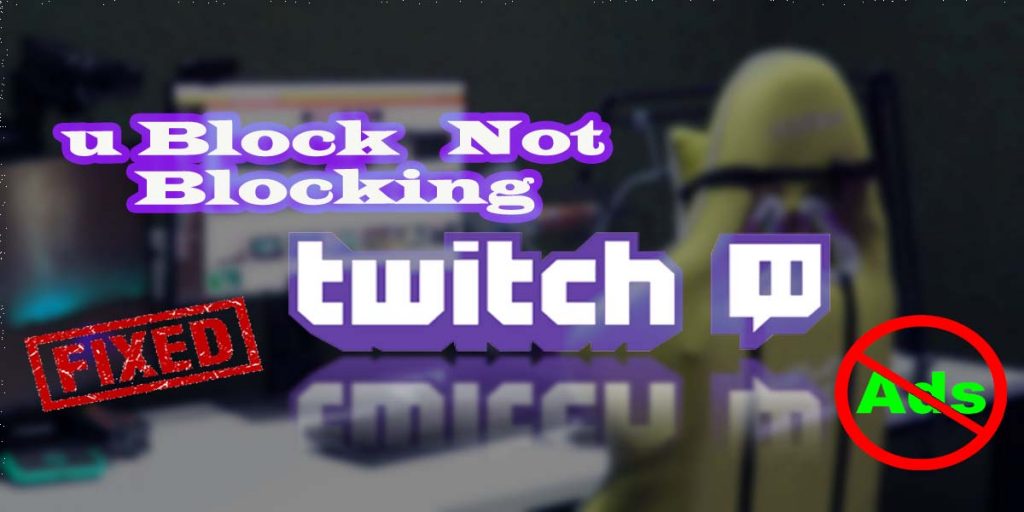
Twitch er et af de mest populære streaming-sider i verden lige nu. Men det har sin rimelige andel af irriterende annoncer. Hvis du kom til denne artikel, står du sandsynligvis over for problemet uBlock ikke blokering Twitch-annoncer.
Twitch tjener penge på streamene med 30 sekunders annoncer i begyndelsen af en video, som ikke kan springes over.Selv hvis du er en Twitch prime bruger stadig ingen forskel, du skal se før afspilning annonce også.
Faktisk opdaterer Twitch-udviklere konstant deres systemer for at omgå enhver annonceblokering og vise dig annoncer under streaming. Tilsvarende fungerer uBlock også ubarmhjertigt for at finde nye måder at blokere annoncerne på efter hver nye Twitch-opdatering.
Det er som et løb om at løbe ud af hinanden. Og hvis du læser denne artikel, har uBlock sandsynligvis ikke fanget den seneste Twitch-opdatering.
Bare rolig, i denne artikel; Jeg vil give dig nogle arbejdsgrupper løsninger på fix uBlock ikke blokerer Twitch annoncer problem indtil uBlock indhenter spjæt. Du vil være i stand til at skifte mellem kanaler uden frygt for en annonce på 30 sekunder.
Disse løsninger fungerer i enhver browser, du bruger. Jeg vil give trinene på Google Chrome, men du kan nemt tilpasse det lidt for andre browsere også som Mozilla Firefox og Edge.
Hvordan retter jeg uBlock Ikke Blokering Twitch Annoncer?
Løsning 1: Brug en VPN
Den nemmeste og mest effektive løsning er at bruge en VPN for at undgå at få annoncer fra Twitch længere. Dette lyder måske skørt, men det er 100% sandt, at twitch ikke har annoncefunktion i nogle lande, hvilket betyder at du får Twitch uden annoncer.
Hvis du bruger en VPN, har du ikke engang brug for uBlock Oprindelse, fordi der ikke er nogen annoncer i Twitch for at blokere nogen. Det bliver ikke lettere end det, gør det?
Bare få en god VPN i gang på dit system, og skift din placering til Ungarn, Ukraine, Serbien, Rusland eller Costa Rica. Genstart derefter din pc, og kontroller, om du får nogen annoncer. Hvis annoncer vises på Twitch, så prøv et andet land.
Den bedste VPN jeg kan foreslå er ExpressVPN. Dette er et meget avanceret og populært VPN-værktøj, der beskytter dit privatliv og din sikkerhed. Ikke kun dette, det er helt pålideligt, risikofrit og tilbyder lynhurtig hastighed og ubegrænset internetadgang.
Bliv beskyttet, mens du nyder ubegrænset internetadgang med ExpressVPN
Løsning 2: Brug Twitchls.com
På trods af at uBlock Oprindelse Twitch stadig viser annoncer til dig? Her er en anden enkel løsning til problemet.
Når du skal se træk, skal du bare tilpasse URL’en lidt, og dette fungerer som en charme for at fjerne annoncer.
Bare tilføj en ls i slutningen af www.twitch og udskift .tv med .com. Så nu skal URL’en se ud som https://www.twitchls.com/channelname.
Hvis du gør dette, indlæses nu streamen i en integreret afspiller og viser dig ikke nogen som helst annoncer.
Og det bedste er, at streamen stadig vil være live, og du vil være i stand til at chatte det samme som du gjorde. Denne løsning fungerer lige nu og skal omgå annoncer fra Twitch.
Løsning 3: Brug en Twitch AdBlock-browserudvidelse.
Denne løsning handler om en udvidelse i din browser, som gør det muligt for dig at blokere annoncer på Twitch. Men brug kun denne løsning, hvis du ikke bruger løsning 2 i denne artikel eller nogen anden alternativ afspiller til at spille Twitch.tv.
Lad det være kendt, at det holder op med at arbejde nogle gange. I så fald skal du vente et par dage på, at udvikleren opdaterer udvidelsen og Google signalerer det grønt.
AdBlock er tilgængelig i næsten alle de populære internetbrowsere som Chrome, Firefox, Internet Explorer, endda android- og IOS-enheder.
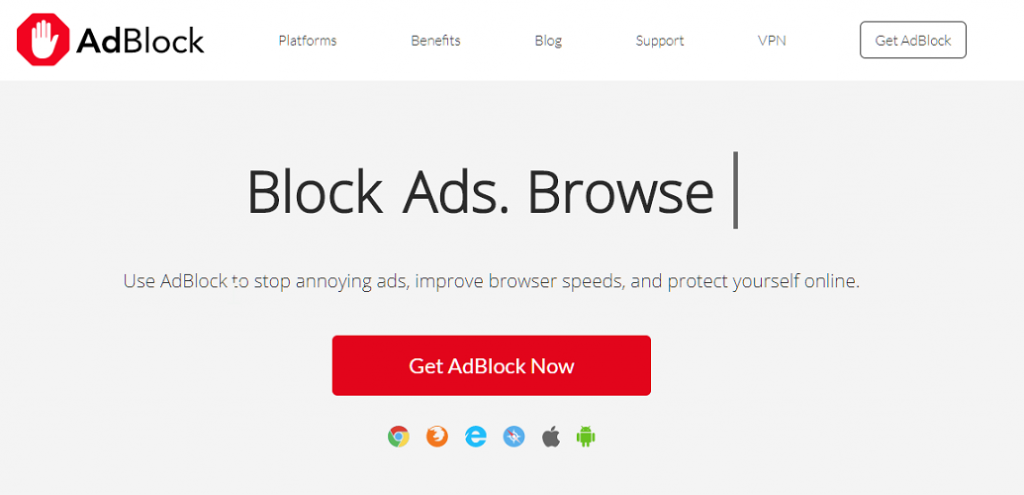
For at tilføje denne udvidelse skal du bare besøge deres websted. Og efter at udvidelsen er tilføjet, følg denne video for reference til, hvordan du blokerer annoncer på twitch ved hjælp af AdBlock.
Hvis AdBlock ikke blokerer Twitch-annoncer, skal du klikke her for at rette det.
Løsning 4: Brug en alternativ afspiller
Brug en alternativ afspiller Chrome-udvidelse til Twitch til at omgå de annoncer, der kommer i den. Du kan også få en alternativ afspiller Firefox-udvidelse til Twitch.
Denne løsning har sin fordel og ulempe. Dette fjerner den lilla skærm, der kommer op, mens du ser rykninger nu og da.
Men den største svigt i brugen af dette, at levende streams vil have en forsinkelse på omkring 30 sekunder.
Når du har installeret udvidelsen, tilføjes en ny knap i Twitch Streams øverste vandrette bjælke. Højreklik på den, og vælg afspilleren som standard.
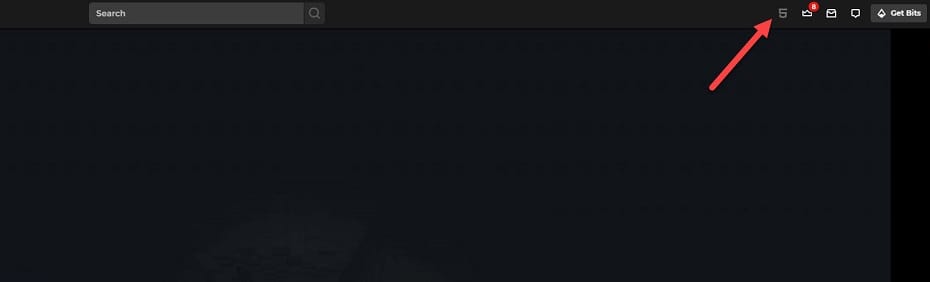
For at forlade den alternative afspiller skal du blot klikke på kanalens navn i øverste venstre hjørne af skærmen.
Løsning 5: Se VOD Of Twitch
Ser Twitch VOD (Video på efterspørgsel) kommer med mulighed for at spole frem og tilbage i videoen. Du kan også se live streams i VOD. Du kan se videoen uden pre-roll- eller mid-roll-annoncer, da uBlock blokerer annoncer i VOD.
Men med godt kommer også lidt dårligt. Den største ulempe i VOD er, at du ikke kan chatte, og der er en lille forsinkelse. Hvis du kan ofre det, er VOD god at gå.
For at se Twitch VOD skal du trykke på streamerens ikon og derefter trykke på fanen Videoer for at vælge VOD.
Folk Spørger Også:
Twitch Prime er den præmie tjeneste Twitch streaming hjemmeside, som giver en fordel for de Prime brugere til ikke at se annoncer i mellem dampende sessioner.
Senest har Twitch rullet et nyt automatisk system ud for at placere mid-roll-annoncer til seerne, der ikke har set en pre-roll-annonce eller en annonce, der køres af streameren.
Du kan bruge annonceblokkere for at undgå at se annoncer før afspilning eller midt på afspilning. Du kan bruge AdBlock Plus-udvidelsen på Chrome Firefox osv. 1: Fjerner Twitch Prime annoncer?
2: Hvorfor får jeg så mange annoncer på twitch?
3: Hvordan blokerer jeg nye annoncer på twitch?
Anbefalet Løsning til Løsning af forskellige Windows 10-fejl
Hvis din pc kører langsomt, eller hvis du støder på andre Windows-problemer og -fejl, så prøv at køre PC Reparations Værktøjet.
Dette er et multifunktionsværktøj, der bare ved at scanne en gang kan opdage og rette forskellige problemer med Windows 10 og fejl.
Dette er også i stand til at løse andre pc-problemer som BSOD-fejl, DLL-fejl, reparationsposter i registreringsdatabasen, runtime-fejl, applikationsfejl og mange andre. Så velkommen til at downloade og installere værktøjet, resten arbejde vil ske automatisk.
Få PC Reparations Værktøjet til løsning af Windows 10-problemer og -fejl
Konklusion:
Så der du går de bedste 5 rettelser til rådighed i øjeblikket at løse uBlock ikke blokerer twitch annoncer.
Jeg har prøvet alle disse metoder, og alle arbejder for at undgå annoncer. Jeg håber, at artiklen hjalp dig. Hvis det gjorde det, er du velkommen til at dele den med andre seere, der stadig ser annoncer.
Tak for læsningen.
Hardeep has always been a Windows lover ever since she got her hands on her first Windows XP PC. She has always been enthusiastic about technological stuff, especially Artificial Intelligence (AI) computing. Before joining PC Error Fix, she worked as a freelancer and worked on numerous technical projects.